マツダコネクト(通称マツコネ)のプレイリストを作成してみた
CX-3でドライブする様になって以来、RX-8やロードスターと比べ余りにも車内の静粛性が良過ぎる事が災いして結構な頻度で眠気に襲われるので、眠気覚まし代わりにずっと音楽を聴いています。
しかし、マツコネさんは検索機能が弱く、お気に入りの曲を瞬時に呼び出して聴く事が難しいので、何とか出来ないかな~と思っていたところ、プレイリストなる機能がある事を発見♪
普段、外出先で音楽を聴く機会が乏しい事もあり、音楽再生の環境に関して物凄く疎い私は全然知りませんでしたが、このプレイリスト、圧縮音源を再生するソフトウェアでは当たり前の機能で、随分昔から存在するようです。
そんな便利な機能があるのなら早速使える様にしよう!と言う訳で、早速ネットからツールをダウンロードして作ってみました。
プレイリストの作成には無料で利用できるSONYのMedia GOがお勧めです
プレイリストを作る事が出来るツールはiTunesを初め色々ある様ですが、マツコネでの稼動実績報告が多かったSONYのMedia GOを使う事に。
※Windows専用のため、Mac OSで使用する場合は、別途Windowsの仮想環境を用意する必要があります
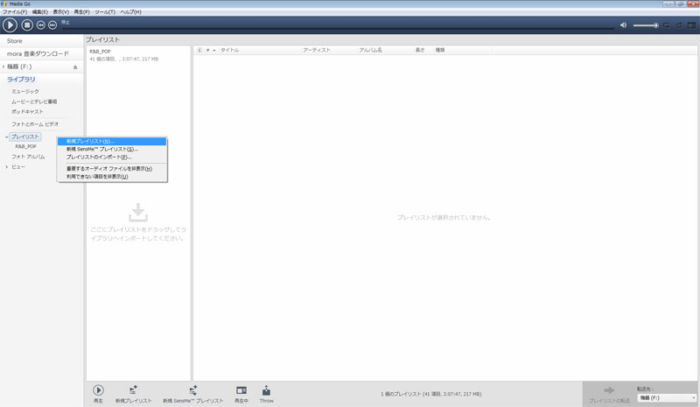
Media GOを起動し、新規プレイリストの作成を選択した状態。
プレイリスト作成手順
プレイリストの作成手順としては、大まかに下記手順となります。
- ライブラリのプレイリスト欄を右クリックして、新規プレイリストを選択し、任意の名前を入力。
- 1で作成したプレイリストに、登録したい音源をドラッグ&ドロップで登録。
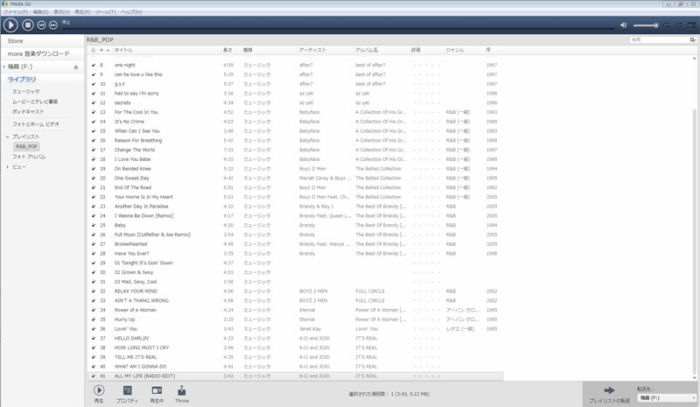
新規プレイリストへ音源を登録中の状態。 - 作成したプレイリスト&音源を転送したいUSBメモリーを接続。
- 画面右下にプレイリストの転送ボタンが現れるので、転送先のドライブ名が(3)で接続したUSBメモリーである事を確認し、ボタンをクリックする。
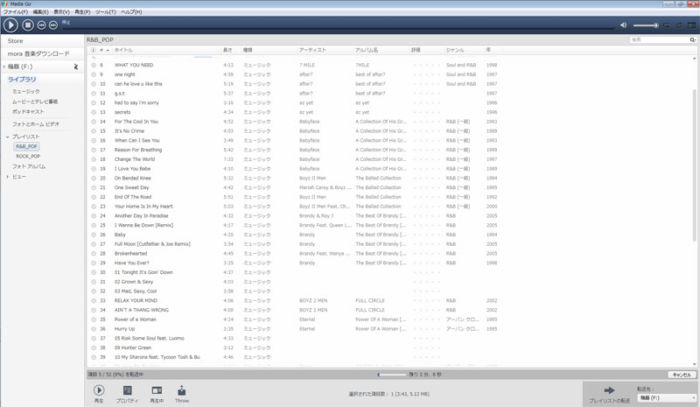
USBメモリーへの転送中の状態。 - 転送を開始するので、終了まで待つ。以上でパソコン上での作業は完了です。
実車での動作確認
プレイリストの作成・USBメモリーへの転送が終わったので、さっそく実車で動作確認しました。
USBメモリを挿してマツコネを起動すると、無事、作成したプレイリストが表示されました。
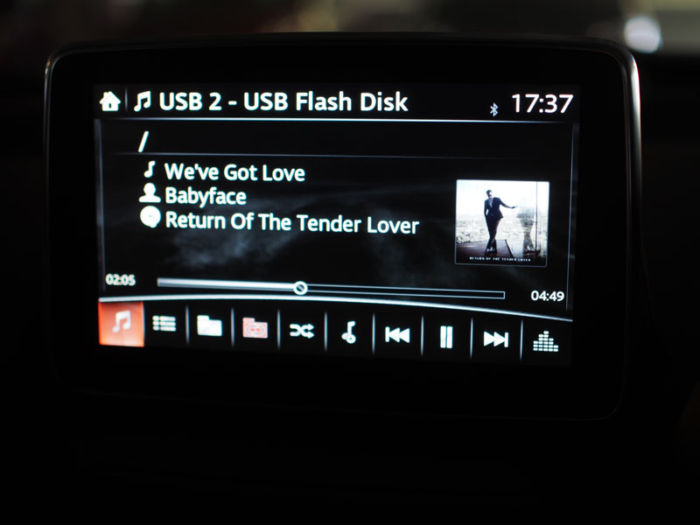
作成したプレイリストを選択すると曲の再生が始まりました!
これで、色んなシチュエーション・ジャンルでのお気に入り曲を聴きながら、ドライブが楽しめそうです♪
余談ですが・・・
プレイリストそのものの作成は手順説明の通り簡単に終わりましたが、曲の選定中に昔ヘビーローテーションした曲を発掘してはじっくりと聴き込んで・・・を繰り返してしまい、完成に5時間位掛かってしまいました(笑)
発掘した曲を少しご紹介。
- K-Ci & JoJo – All My Life
90年代を代表するブラック・コーラス・グループであるJODECIで成功を収めた、ケイシーとジョジョのヘイリー兄弟が結成したR&Bデュオ。
リリースから20年以上の時間が経ちましたが、甘美なピアノの旋律と二人の素晴らしいハーモニーの美しさは、時代が変わっても色褪せ無いですね。
今では中古CDであれば安価に手に入れる事が出来るので、R&Bに興味がある方にはお勧めです! - Babyface – We’ve Got Love
R&B・ポップス界の大御所プロデューサーであり、ソロミュージシャンでもあるBabyfaceが久々にリリースしたアルバム(Return Of The Tender Lover)からのリードシングル。
前作のリリースから10年以上も音沙汰が無かったので、最新アルバムの発表から半年近くスルーしていました(笑)アルバムタイトルからも過去の名盤「Tender Lover」へのオマージュが強い作品になるのかと思いきや、これぞBabyface節!と言わんばかりの最高にグルーヴィーかつ、軽妙でお洒落なナンバー!!
久々に大ハマリして、夫婦揃ってここ数ヶ月ずっと聴き続けています。
こう言ったハプニング?もプレイリスト作成の醍醐味かも知れませんね。
皆さんも、お気に入り・思い出の曲で作ったプレイリストでドライブを楽しんでみては如何でしょうか?






